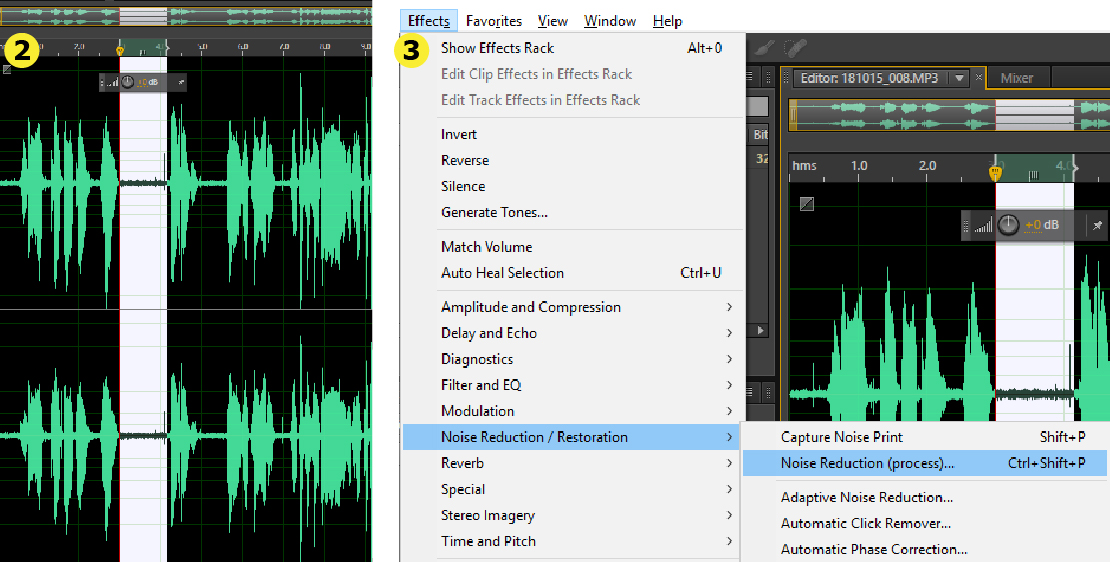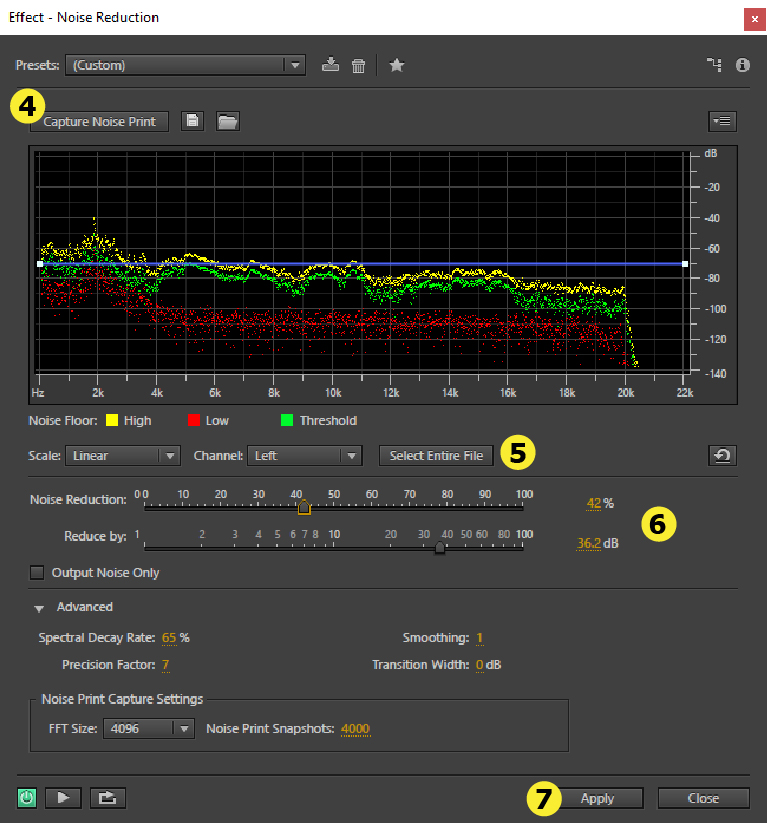เมื่ออัดเสียงเสร็จแล้วพบว่ามีเสียงลม เสียงจี่ ที่ผสมมากับเสียงหลัก ซึ่งอาจทำให้ผู้ฟังเกิดความรำคาญได้ เราสามารถลด หรืออาจถึงขั้นตัดเสียงเหล่านั้นออกได้ด้วยการใช้โปรแกรม Adobe Audition ตามขั้นตอนต่อไปนี้
1. เปิดโปรแกรม Adobe Audition แล้วเปิดไฟล์เสียงเจ้าปัญหานั้น โดยใช้คำสั่ง File > Open
2. เลือกเสียงตำแหน่งที่เป็นเสียงรบกวนส่วนใดส่วนหนึ่ง (ไม่ควรเลือกให้สั้นเกินไป) ของไฟล์เสียง จะได้ดังภาพด้านล่าง
3. ใช้คำสั่ง Effects > Noise Reduction/Restoration > Noise Reduction (process)… หรือกด Ctrl+Shift+P
4. กดปุ่ม Capture Noise Print เพื่อใช้เสียงที่เราเลือกนั้นเป็นตัวอย่างในการตัดเสียงรูปแบบนี้ออกจากไฟล์
5. กดปุ่ม Select Entire File เป็นการบอกว่าให้ทำการตัด Noise ออกจากทั้งไฟล์
6. ปรับตั้งค่าการลด Noise ที่หัวข้อ Noise Reduction: และ Reduce by: ให้เหมาะสมกับไฟล์เสียงของเรา เนื่องจากการตั้งค่าเหล่านี้สูงเกินไปอาจทำให้เกิดเสียงก้อง หรือบางเสียงหายไป ควรทดลองเพิ่มลดค่า และลองฟังดู จนกว่าจะได้ค่าที่เหมาะสมตามความต้องการ
7. กดปุ่ม Apply เพื่อดำเนินการลด Noise
เรื่องโดย จิราพร ธารแผ้ว นักวิชาการโสตทัศนศึกษา สถาบันนวัตกรรมการเรียนรู้ ม.มหิดล